
Správa sdílení obrazovky a ovládání obrazovky ve FaceTimu
Během dvoustranného videohovoru nebo audiohovoru FaceTime můžete sdílet svou obrazovku s dalším uživatelem nebo tento uživatel může požádat, abyste mu umožnili vidět vaši obrazovku. Po zahájení sdílení obrazovky může daný uživatel požádat o možnost ovládat vaši obrazovku nebo mu to můžete sami povolit.
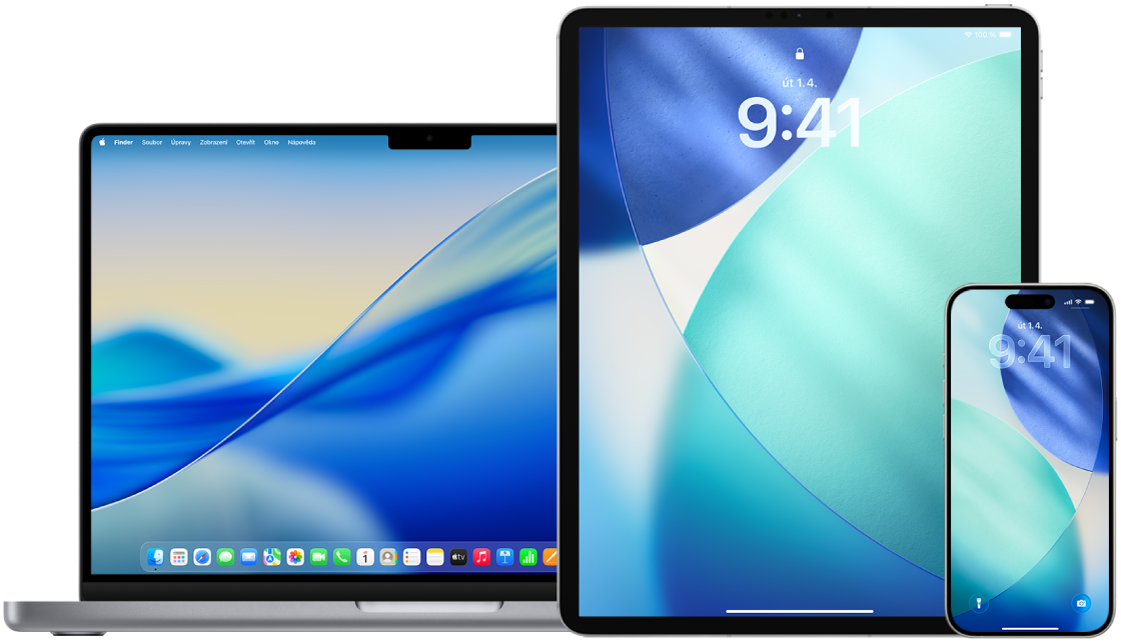
Jak na to: Pokud chcete zobrazit níže uvedenou úlohu, vyberte tlačítko plus ![]() u jejího názvu.
u jejího názvu.
Podle čeho poznáte, že je sdílení obrazovky nebo ovládání obrazovky aktivováno?
Sdílení obrazovky: Na iPhonu nebo iPadu uvidíte v horní části obrazovky
 . Můžete také klepnutím na obrazovku zobrazit ovládací prvky FaceTimu a pak se pod jménem nebo kontaktními údaji uživatele podívat, zda uvidíte informaci „Zobrazuje se vaše obrazovka“.
. Můžete také klepnutím na obrazovku zobrazit ovládací prvky FaceTimu a pak se pod jménem nebo kontaktními údaji uživatele podívat, zda uvidíte informaci „Zobrazuje se vaše obrazovka“.Na Macu uvidíte v řádku nabídek
 .
.Ovládání obrazovky: Na iPhonu nebo iPadu uvidíte v dolní části obrazovky informaci „Dálkové ovládání je aktivní“.
Na Macu uvidíte v řádku nabídek
 .
.
Co druhému uživateli umožňuje sdílení obrazovky?
Uživatel, se kterým sdílíte svou obrazovku, může:
Vidět většinu obsahu na vaší obrazovce.
Na vaší obrazovce klepnout, kreslit nebo psát (kroužek, kresba nebo text po několika sekundách zmizí).
Požádat o dálkové ovládání vašeho zařízení (žádost můžete přijmout nebo odmítnout).
Uživatel, se kterým sdílíte svou obrazovku, nemůže:
Zobrazit žádná oznámení, která obdržíte.
Zobrazit číselník, když zadáváte přístupový kód. (Přístupové kódy a hesla se standardně zobrazují jako tečky.)
Zobrazit obsah, jehož sledování je podmíněno předplatným, bezplatným zkušebním obdobím nebo zakoupením či výpůjčkou.
Co druhému uživateli umožňuje ovládání obrazovky?
Uživatel, který na dálku ovládá vaši obrazovku, může:
Otevírat a zavírat aplikace, okna nebo soubory.
Měnit nastavení.
Mazat položky.
Posílat zprávy.
Vypnout vaše zařízení nebo restartovat váš Mac (což ukončí hovor FaceTime a ovládání obrazovky).
Uživatel, který na dálku ovládá vaši obrazovku, nemůže:
Měnit nastavení účtu Apple nebo Face ID.
Používat Apple Pay: (Je možné, že bude mít možnost provádět platby prostřednictvím aplikací od nezávislých vývojářů; viz Úvod do aplikací od nezávislých vývojářů.)
Vymazat vaše zařízení.
Během relace dálkového ovládání bude vaše Face ID zablokované. I když je vaše obrazovka ovládána na dálku, můžete nadále ovládat své zařízení – vaše akce mají před vzdálenými akcemi přednost.
Ukončení sdílení obrazovky
iPhone nebo iPad: Klepněte na
 a pak na volbu Zastavit u položky Sdílení obrazovky.
a pak na volbu Zastavit u položky Sdílení obrazovky.Mac: Klikněte na
 v řádku nabídek a potom klikněte na Zastavit sdílení.
v řádku nabídek a potom klikněte na Zastavit sdílení.
Ukončením hovoru FaceTime ukončíte také sdílení obrazovky.
Odmítnutí požadavku na dálkové ovládání
Když obdržíte požadavek na dálkové ovládání, který chcete odmítnout, klikněte na Nepovolovat. Sdílení obrazovky bude pokračovat. Druhý uživatel neobdrží oznámení, že jste odmítli.
Ukončení dálkového ovládání
iPhone nebo iPad: Klepněte na Zastavit u dolního okraje okna sdílení obrazovky.
Mac: Klikněte na
 v řádku nabídek a potom klikněte na Povolit ovládání. (Tlačítko je neaktivní.)
v řádku nabídek a potom klikněte na Povolit ovládání. (Tlačítko je neaktivní.)
Ukončením hovoru FaceTime ukončíte také dálkové ovládání.